スタンプラリー&
抽選参加の注意事項
獲得したスタンプや抽選履歴が消えてしまうなど、システムが正しく動作しない場合、 以下設定を確認ください。
※QRコードは(株)デンソーウェーブの登録商標です
iPhoneでQRコードを読み取る場合
必ず標準カメラアプリにてQRコードを読み取りください。
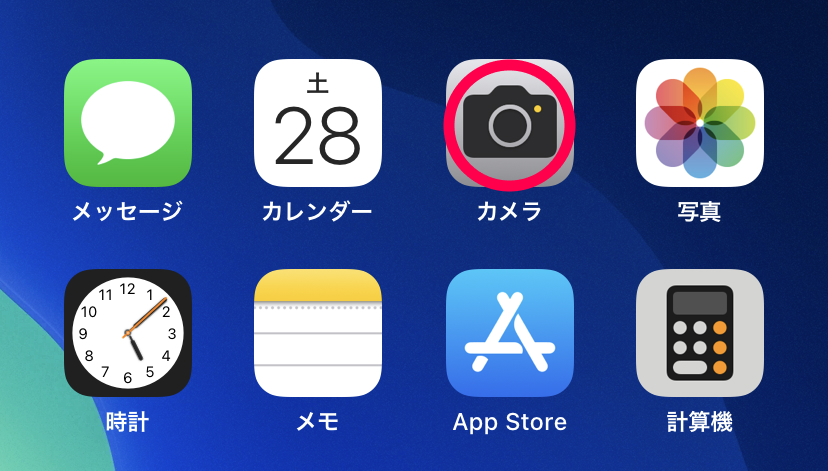
コントロールセンター内の「コードスキャナー」は使わないでください。
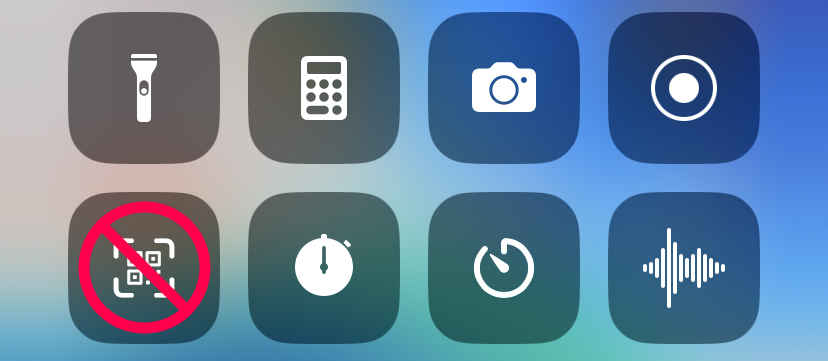
Safariの「プライベートブラウズ」モードは使わないでください。
プライベートブラウズの確認・解除方法
Safari画面下メニューから右端のアイコンをクリック
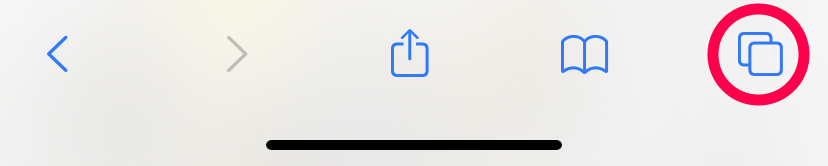
「プライベート」と表示の場合、正しく動作しません。解除するには「プライベート」をクリックしてください。
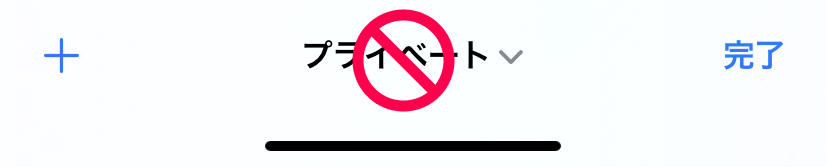
表示メニューから「〇個のタブ」に切り替え、再度QRコードを読み取りください。
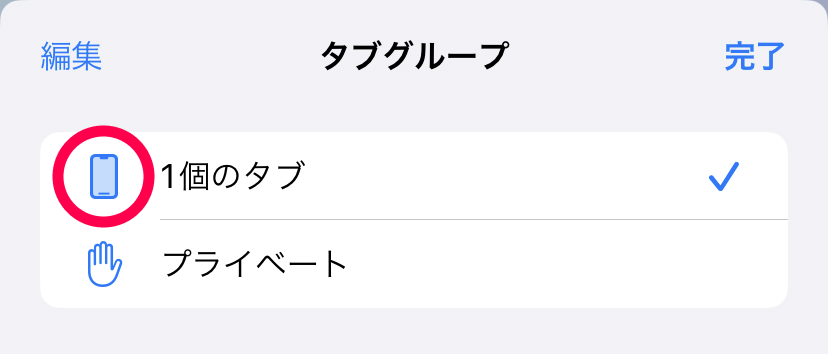
AndroidでQRコードを読み取る場合
標準カメラアプリでQRコードを読み取りください。
端末により、標準カメラアプリで読み取りができない場合があります。その場合は「Googleレンズ」アプリを推奨しております。
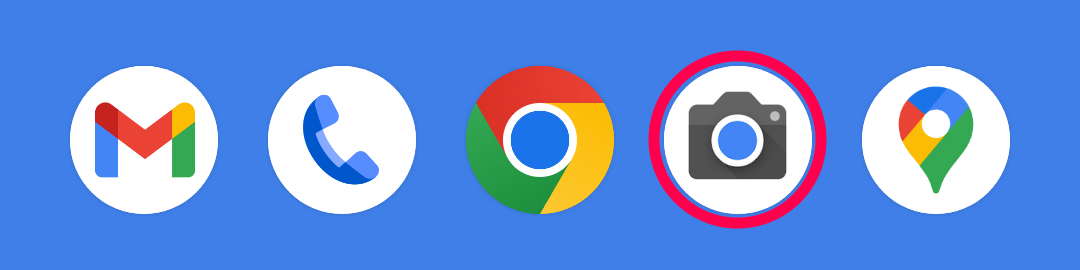
Chromeの「シークレット」モードは使わないでください
シークレットモードの確認・解除方法
アドレスバーに「帽子と眼鏡アイコン」が表示される場合シークレットモードとなり、正しく動作しません。解除するには右側の「タブアイコン」をクリックしてください。

「タブアイコン」をクリックし、再度QRコードを 読み取りください。

iPhoneで位置情報(GPS)エラーが出る場合
スタンプラリーや抽選の際に、位置情報のエラーが出る場合は、「①iPhone端末」「②Safariブラウザ」「③Webサイト」の3つで位置情報を許可してください
① iPhone端末の位置情報サービスを許可する方法
iPhone端末の設定画面を開いて、「プライバシーとセキュリティ」をクリック。
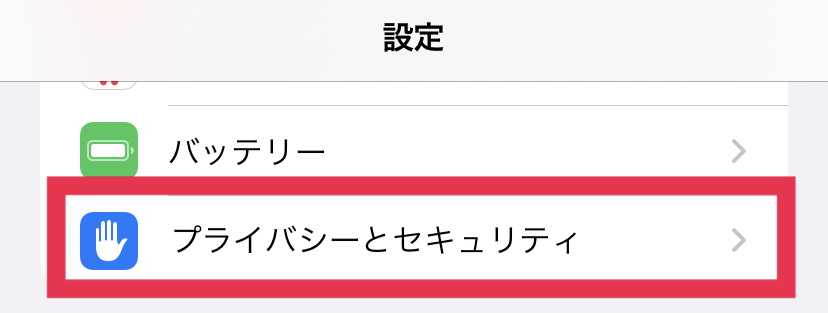
「位置情報サービス」がオンになっているか確認ください。
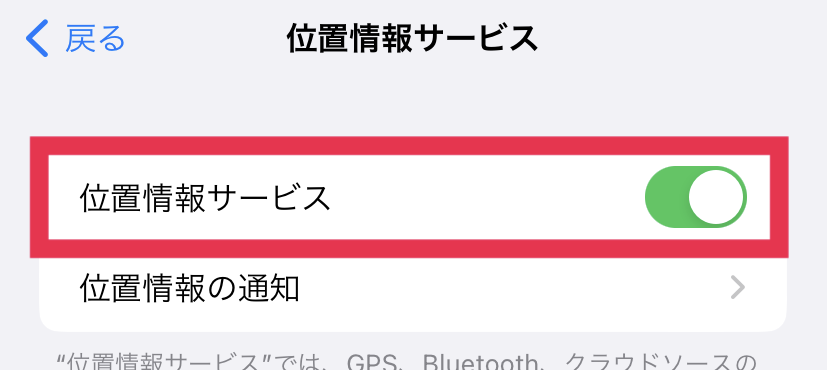
② Safariブラウザの位置情報の利用を許可する方法
①の位置情報サービス設定にて、「SafariのWEBサイト」をクリック。
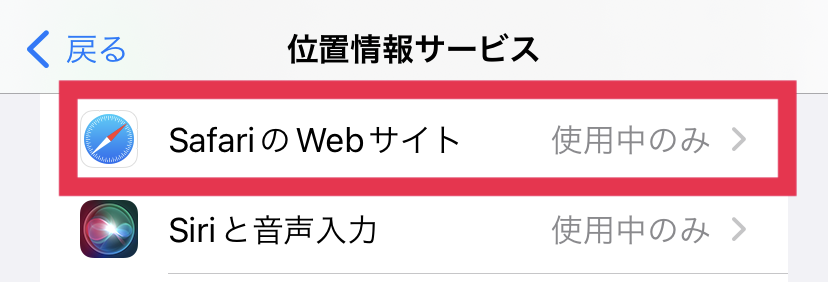
「このAppの使用中」および「正確な位置情報」がオンになっているか確認ください。
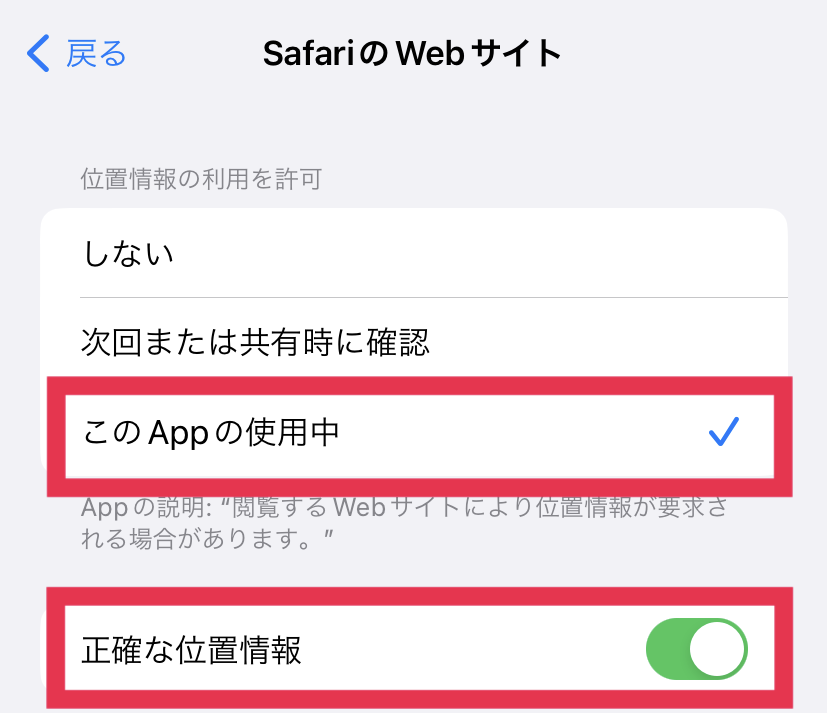
③ WEBサイトの位置情報を許可する方法
Safariブラウザにてスタンプラリーや抽選画面を表示し、アドレスバーの「ああ」をクリック。
そしてメニューから「WEBサイトの設定」をクリック。
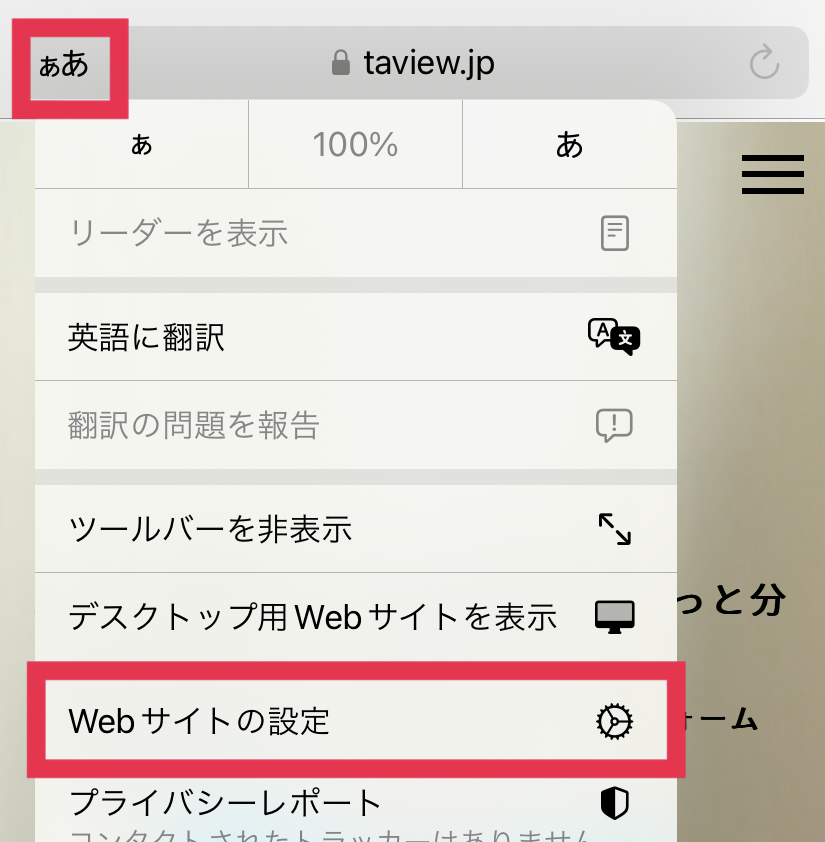
「位置情報」が許可されているか確認ください。拒否されている場合は許可に変更ください。
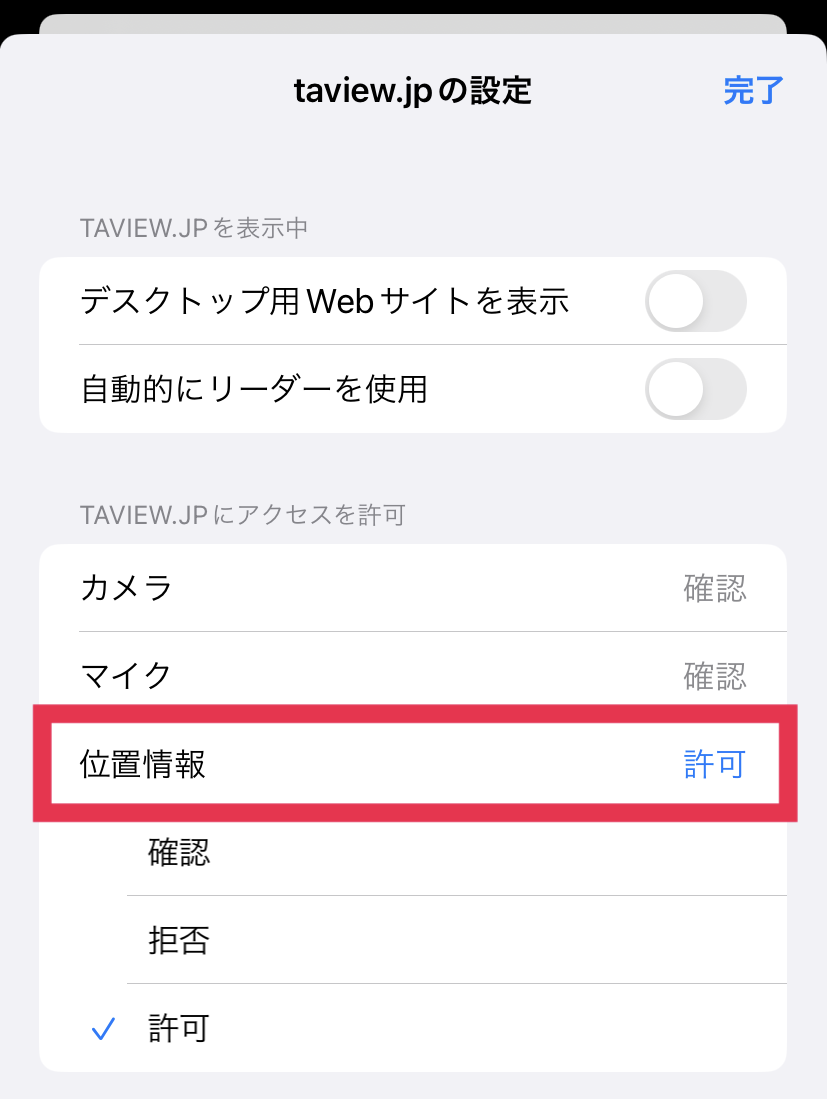
Androidで位置情報(GPS)エラーが出る場合
スタンプラリーや抽選の際に、位置情報のエラーが出る場合は、「①Android端末」「②Chromeブラウザ」「③Webサイト」の3つで位置情報を許可してください
① Android端末の位置情報の使用を許可する方法
※Androidは端末・OSバージョンなどによって設定画面の名称が異なるため、以下参考画面となります。詳しくはご利用端末のマニュアルをご覧ください
設定画面より、位置情報の使用がオンになっているかご確認ください。
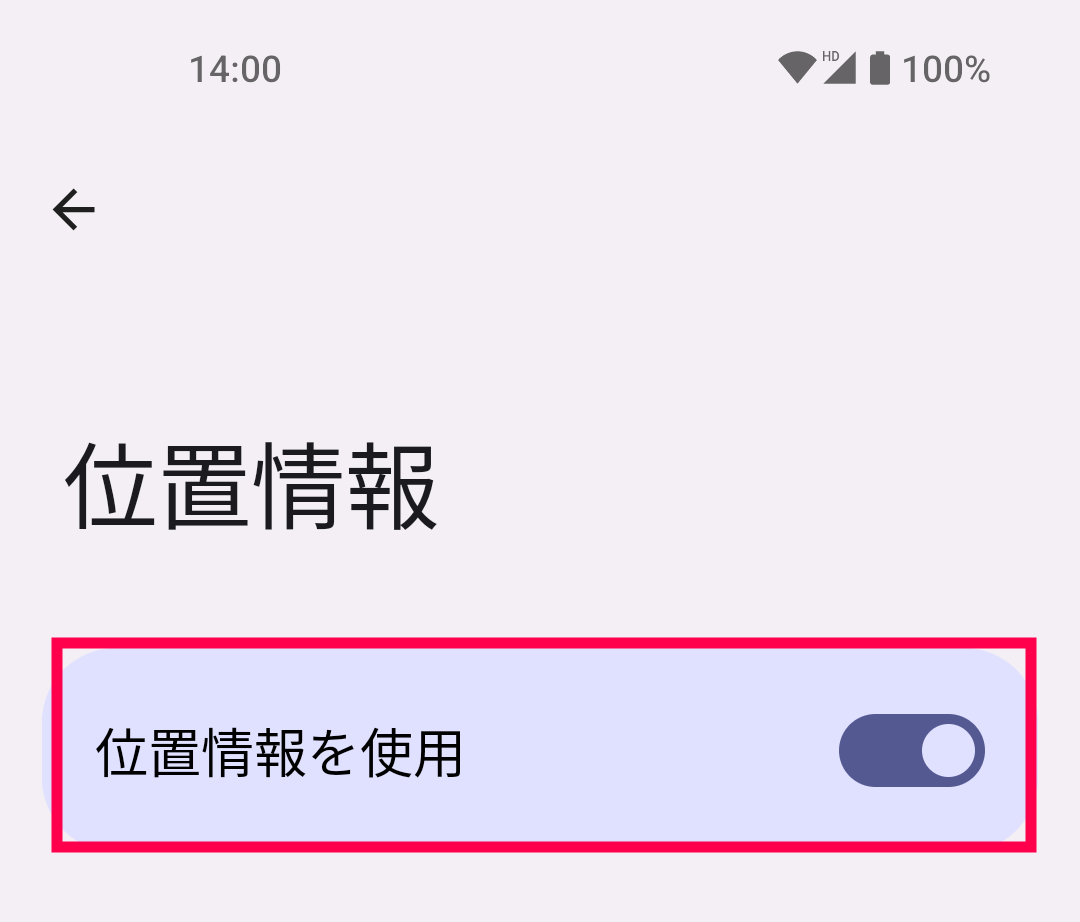
② Chromeブラウザの権限を許可する方法
アプリの設定画面よりChromeブラウザの位置情報権限を許可してください。
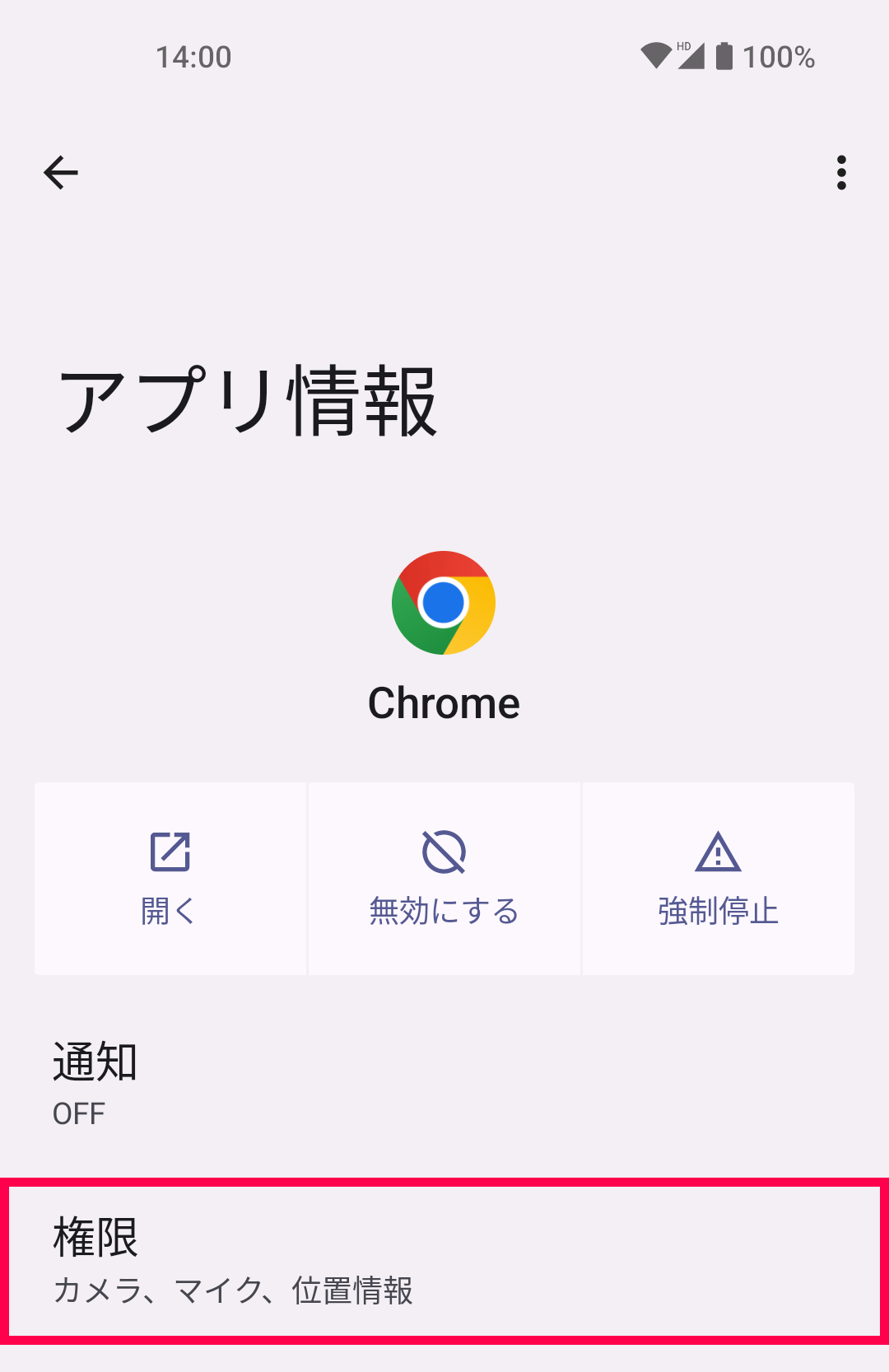
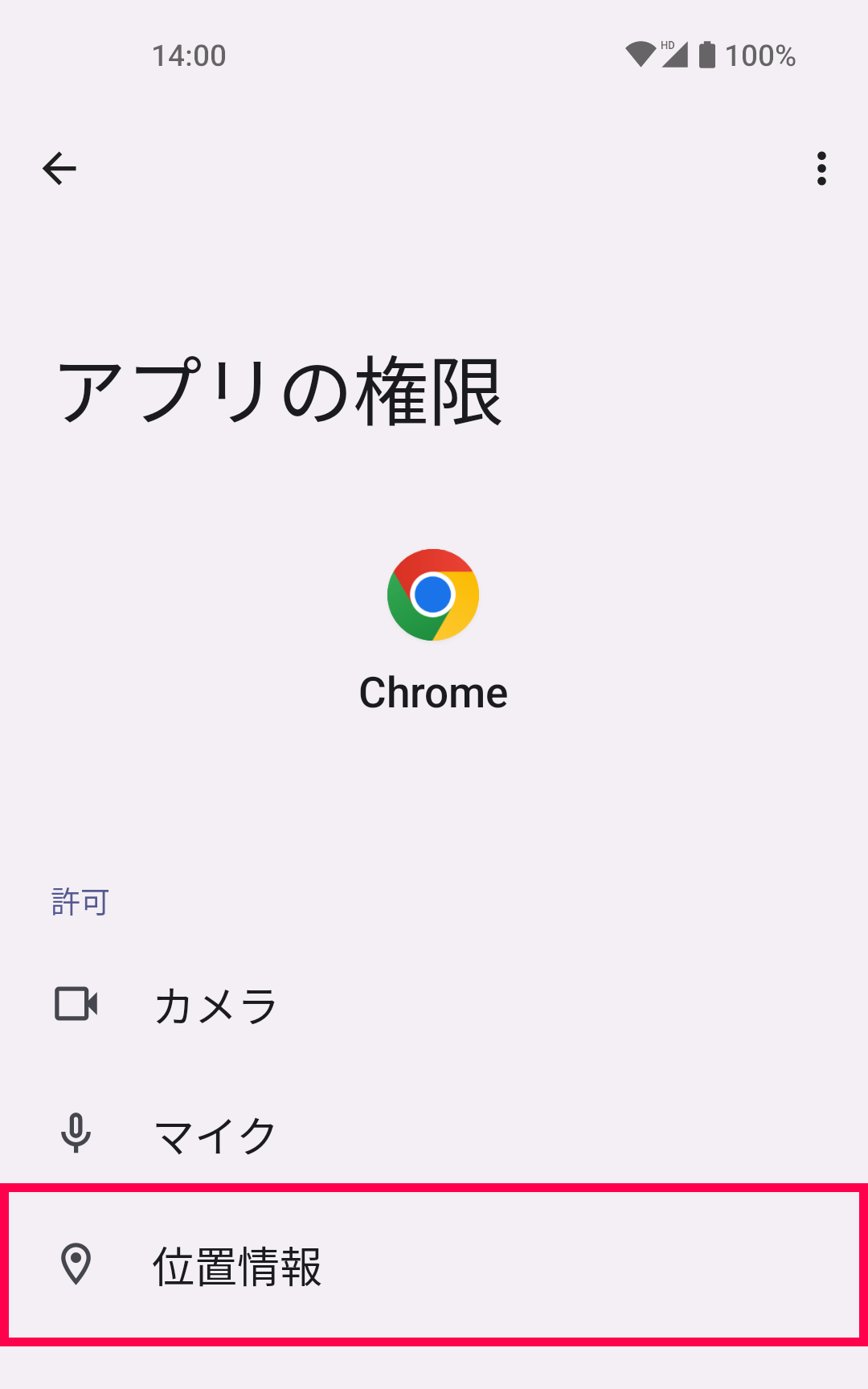
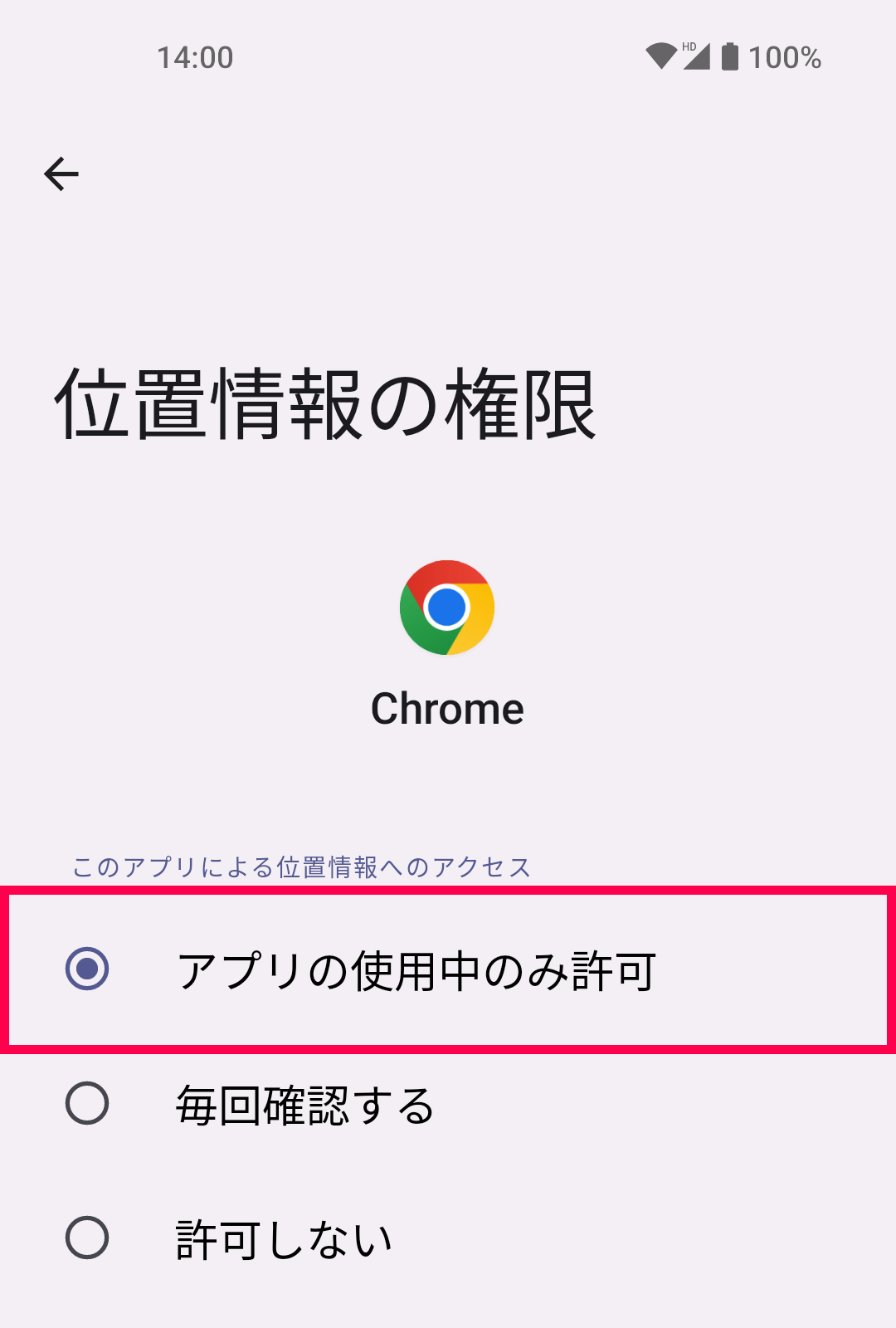
③ WEBサイトの権限を許可する方法
WEBサイトで位置情報が許可されていない場合は以下画面表示となります。
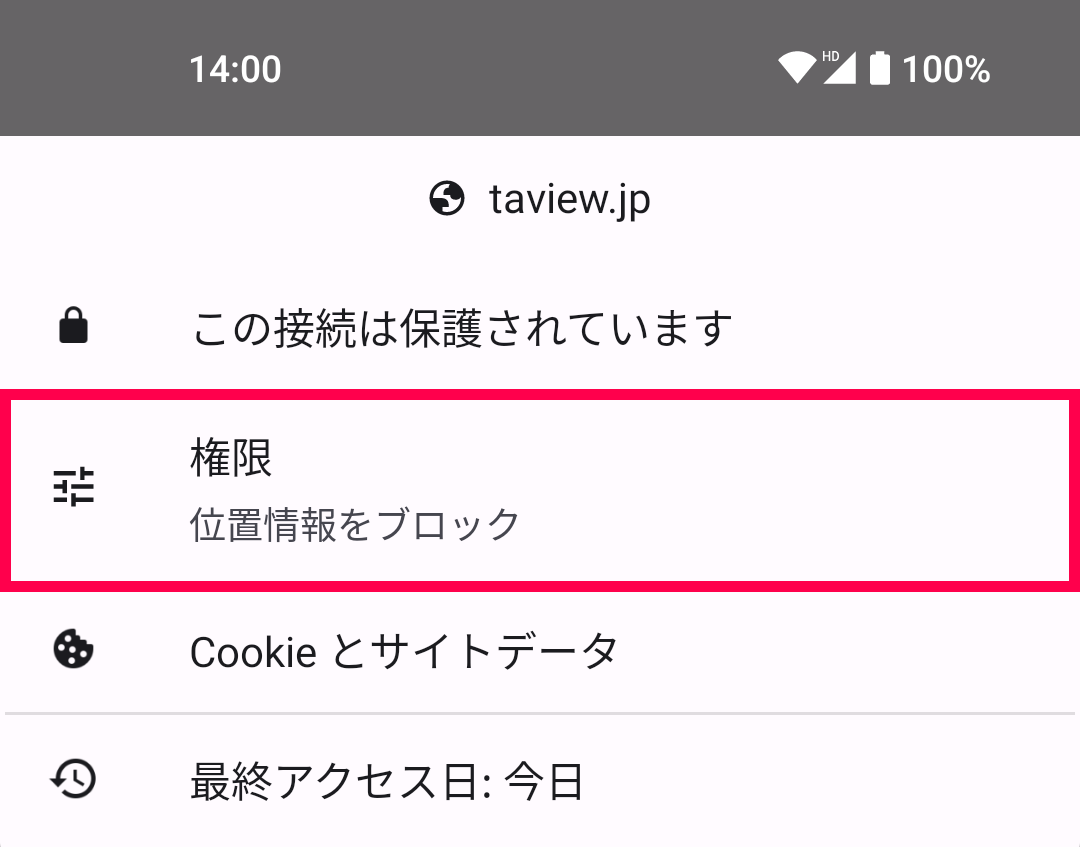
Webサイトの位置情報権限を許可してください。
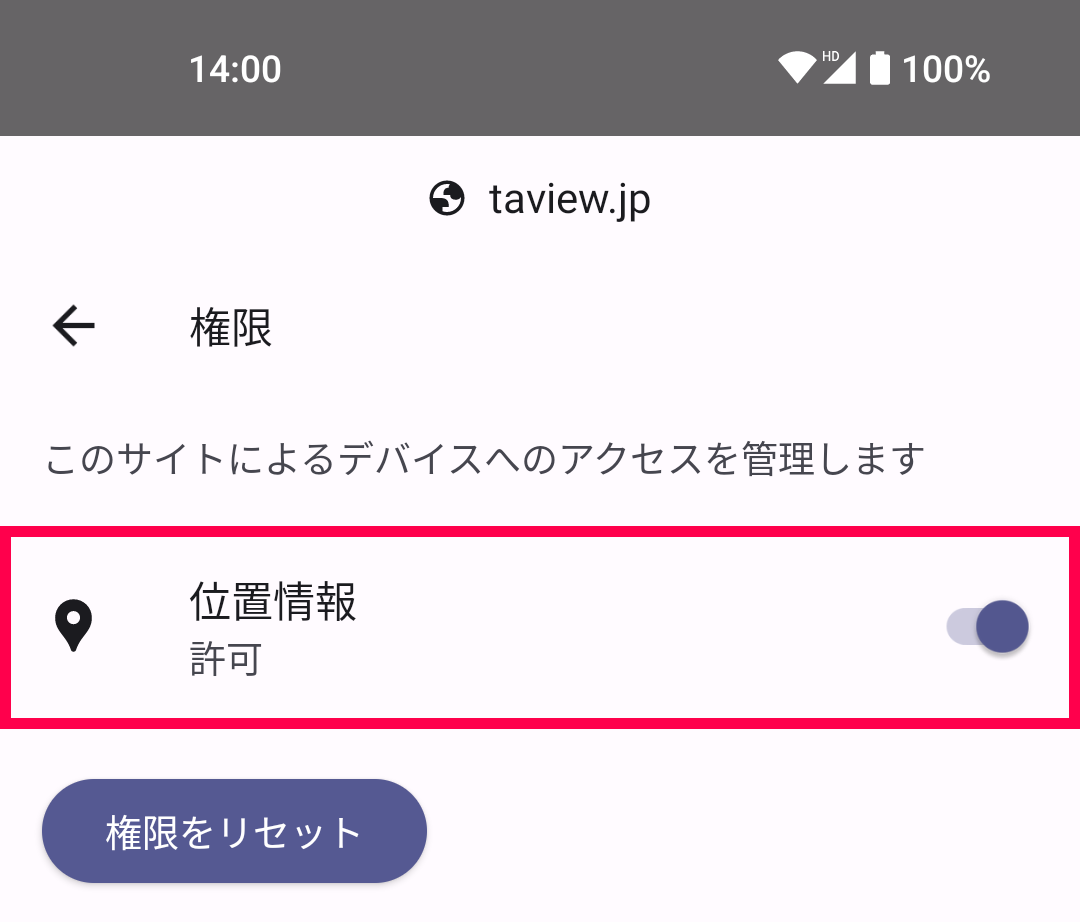
その他、正しく動作しない場合
推奨ブラウザ以外を利用しないでください。
iPhoneは "Safari"、Androidは "Chrome" を利用ください。
標準カメラアプリ以外を利用しないでください。
SNSアプリ (LINEやInstagramなど) や他のアプリ内の カメラ機能でQRコードを読み取ると、履歴が保存できません。必ず標準カメラアプリを利用ください。Android端末の標準カメラアプリでQRコード読み取り機能が ない場合は、「Googleレンズ」アプリをご利用ください。
ブラウザ内のCookieを削除しないでください。
スタンプや抽選履歴はブラウザのCookieという機能で保存しています。 Cookieを手動で削除すると、履歴が全て消えてしまうため、ご注意ください。
スマートフォン端末以外を利用しないでください。
PC、フューチャーフォン(ガラケー) は利用できません。また古いスマートフォン端末など正常に動作できない場合がございます。